Bevezetés
A népszerű PC-játékok játszása Chromebookon kihívást jelenthet a korlátozott hardver képességek és az operációs rendszer korlátozásai miatt. Azonban néhány módosítással a Sims 4-et futtathatja a Chromebookján a Steamen keresztül. Ez az útmutató végigvezeti Önt lépésről lépésre a játék beállításán és optimalizálásán, így biztosítva a zökkenőmentes élményt.
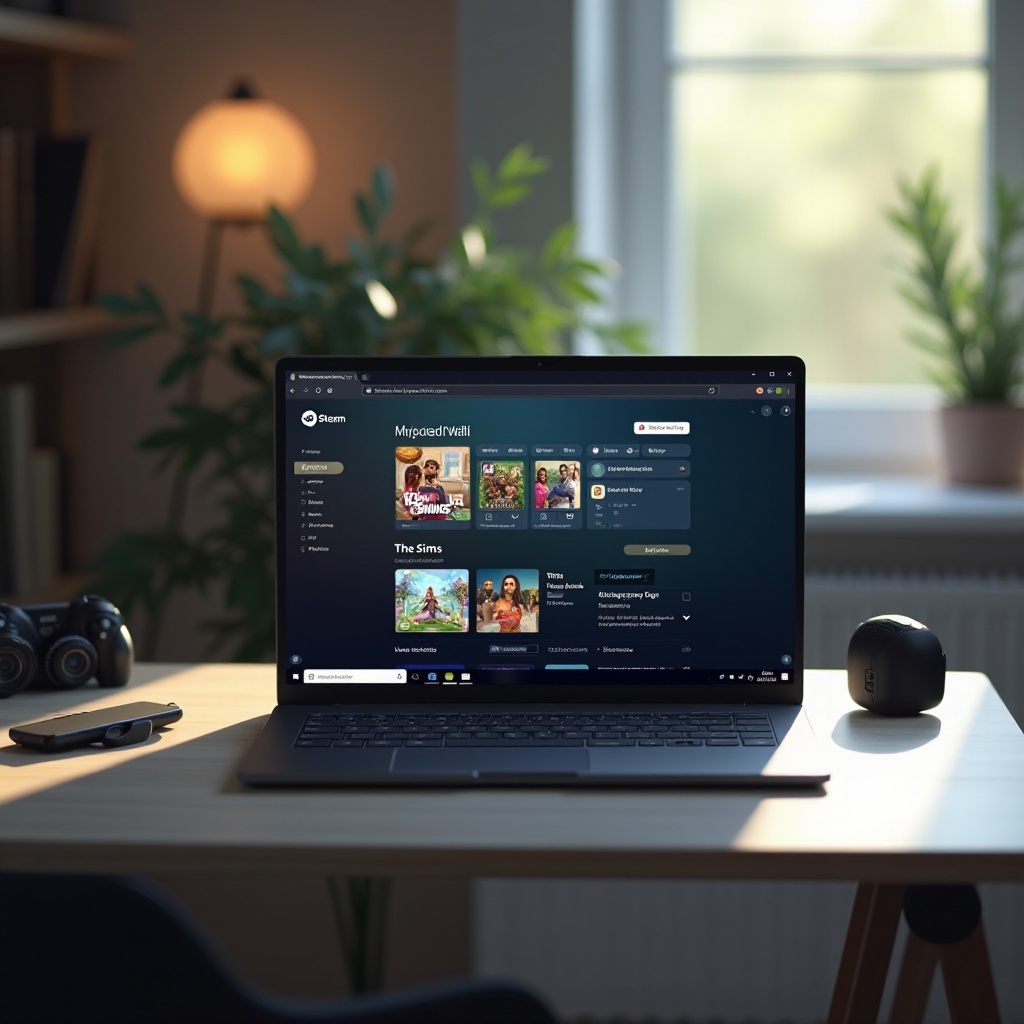
A Sims 4 rendszerkövetelményei
Az elindítás előtt lényeges megérteni a Sims 4 futtatásának rendszerkövetelményeit. Általában a Sims 4-hez egy közepesen erős számítógép szükséges. Íme a minimális rendszerkövetelmények:
- Operációs rendszer: Windows 7 (SP1), Windows 8, Windows 8.1 vagy Windows 10
- Processzor: 1,8 GHz-es Intel Core 2 Duo, AMD Athlon 64 Dual-Core 4000+ vagy azzal egyenértékű
- Memória: Legalább 4 GB RAM
- Grafika: NVIDIA GeForce 6600, ATI Radeon X1300 vagy Intel GMA X4500
- Tárhely: Legalább 15 GB szabad hely
A Chromebookok általában Chrome OS-t futtatnak, és alacsonyabb feldolgozási teljesítménnyel rendelkeznek, ezért szükséges Linuxot telepíteni a Steam és a Sims 4 futtatásához. Ezeknek a követelményeknek a megértése előkészíti Önt a Chromebook megfelelő módosítására és beállítására.
Steam beállítása Chromebookon
A Sims 4 Chromebookon való működésre bírása több lépést igényel, beleértve a Linux és a Steam telepítését.
Linux telepítése a Chromebookjára
- Fejlesztői mód engedélyezése:
- Kikapcsolja a Chromebookját.
- Nyomja meg és tartsa lenyomva az
Esc + Frissítés, majd nyomja meg aTápgombot. -
Amikor megjelenik a fejlesztői mód figyelmeztetése, nyomja meg a
Ctrl + Da fejlesztői mód engedélyezéséhez. -
Linux telepítése:
- Nyisson meg egy Chrome böngészőt, és látogasson el a Linux beállítási oldalára.
- Kövesse az utasításokat a Linux telepítéséhez a Chromebookján.
Steam letöltése és telepítése
- Nyissa meg a Linux terminált:
-
A terminált a Linux alkalmazások részlegben találja meg.
-
Telepítse a Steamet:
- Frissítse Linux csomagjait a
sudo apt updateéssudo apt upgradeparancsokkal. -
Telepítse a Steamet a
sudo apt install steamparancs futtatásával. -
Futtassa a Steamet:
- A telepítés után indítsa el a Steamet az alkalmazások listájából.
- Jelentkezzen be a Steam fiókjával, hogy hozzáférjen a játék könyvtárához.
A Steam optimalizált konfigurálása
- Steam Play engedélyezése:
-
Menjen a Steam beállításaihoz, keresse meg a Steam Playt, és engedélyezze azt.
-
A Steam beállítások optimalizálása:
- Navigáljon a Steam beállítási menüjéhez, optimalizálja a letöltési régiót, és kezelje a tárhely beállításait a jobb teljesítmény érdekében.
A Sims 4 telepítése és futtatása
Most, hogy a Steam be van állítva, a következő lépés a Sims 4 telepítése és futtatása.
A Sims 4 megvásárlása a Steamen
- Nyissa meg a Steam áruházat:
-
Használja a kereső funkciót a Sims 4 megkereséséhez.
-
A játék megvásárlása:
- Kövesse az utasításokat a Sims 4 megvásárlásához és a könyvtárához való hozzáadásához.
Letöltés és telepítési folyamat
Természetesen a játék megvásárlása után megfelelően telepítenie kell a játékmenet élvezetéhez a Chromebookján.
- Keresd meg a Sims 4-et a könyvtáradban:
-
Navigáljon a könyvtárába, és keresse meg a Sims 4-et.
-
A letöltés megkezdése:
- Kattintson a játékra, és válassza a letöltési opciót.
- Várjon a letöltési és telepítési folyamat befejezésére.
Gyakori problémák és hibaelhárítási tippek
A Sims 4 futtatása néhány akadályt jelenthet. Íme néhány megoldás a gyakori problémákra:
- A játék nem indul el:
-
Győződjön meg róla, hogy a Steam Play engedélyezve és megfelelően be van állítva.
-
Teljesítmény problémák:
-
Állítsa be a játékbeállításokat, hogy csökkentse a grafikai igényeket.
-
Linux kompatibilitás:
- Győződjön meg róla, hogy a Linux és a Steam legújabb verziója van telepítve.

Teljesítmény optimalizálása
A zökkenőmentes játékmenet biztosítása Chromebookon további lépéseket igényel az optimalizáláshoz.
A játékbeli beállítások módosítása a zökkenőmentes játékmenet érdekében
- Alacsonyabb felbontás:
-
Menjen a beállításokhoz, és állítsa alacsonyabb értékre a felbontást.
-
A grafikai minőség beállítása:
- Állítsa a grafikai részleteket alacsony vagy közepes szintre a rendszer terhelésének csökkentése érdekében.
Külső hardver használata a jobb élményért
A teljesítmény javítása érdekében fontolja meg külső hardver használatát.
- Használjon külső egeret és billentyűzetet:
-
Csatlakozzon USB-n vagy Bluetooth-on keresztül a jobb irányításért.
-
Csatlakozás nagyobb kijelzőhöz:
- Használjon HDMI-t vagy kompatibilis adaptert külső monitor használatához.
Alternatívák a Sims 4 Chromebookon való futtatására
Ha ezek a lépések ijesztőnek tűnnek, vagy ha a Chromebookja nem felel meg a követelményeknek, vannak alternatívák.
Felhőalapú játék opciók
- Google Stadia vagy NVIDIA GeForce NOW:
- Ezek a szolgáltatások a játékokat streamezik az eszközére, kiküszöbölve a hardverkorlátozásokat. Megfelelő megoldást nyújthatnak a Sims 4 játszására kiterjedt hardver nélkül.
Más platformok és azok előnyei
- Windows PC vagy játékkonzolok:
- Ezek a platformok jobb teljesítményt és könnyebb beállítást kínálnak a Sims 4-hez hasonló játékokra, megkímélve Önt a Chromebook korlátozásaitól.
Következtetés
A Sims 4 Chromebookon való futtatása a Steamen keresztül lehetséges a megfelelő beállításokkal és módosításokkal. Linux telepítése, a Steam konfigurálása és a beállítások optimalizálása által élvezheti a játékot zökkenőmentesen. Ha azonban a Chromebookja nem tud lépést tartani, fontolja meg a felhőalapú játék szolgáltatásokat vagy alternatív platformokat.

GYIK
Bármelyik Chromebook tudja futtatni a Sims 4-et?
Nem minden Chromebook képes futtatni a Sims 4-et a hardver korlátozások miatt. Magasabb kategóriás modellek megfelelő beállítással kezelhetik, de a teljesítmény változhat.
A Sims 4 futtatása Chromebookon károsíthatja az eszközt?
A Sims 4-hez hasonló játékok futtatása nem károsítja a Chromebookot, ha a megfelelő lépéseket követi. Azonban a hosszú távú nagy terhelés idővel megterhelheti a hardverelemeket.
Vannak más játékok, amelyeket játszhatok Chromebookon a Steamen keresztül?
Igen, sok játék elérhető a Steamen, ami futtatható Chromebookon, különösen azok, amelyek alacsonyabb hardverkövetelményekkel rendelkeznek, vagy elérhetők a Steam Play-en keresztül.
Ezzel az átfogó útmutatóval most már rendelkeznie kell azzal a tudással, hogy a Sims 4-et játszhassa Chromebookján a Steamen keresztül vagy felfedezhessen alternatív játék opciókat. Élvezze a játékélményt!
Gyakran Ismételt Kérdések
Futhat-e bármelyik Chromebook a Sims 4-et?
Nem minden Chromebook képes futtatni a Sims 4-et a hardverkorlátok miatt. A felsőkategóriás modellek megfelelő beállítással képesek kezelni, de a teljesítmény változhat.
A Sims 4 futtatása károsítja a Chromebookot?
A Sims 4-hez hasonló játékok futtatása nem károsítja a Chromebookot, ha megfelelő lépéseket követnek. Azonban a hosszan tartó nagy igénybevétel idővel megterhelheti a hardver elemeit.
Vannak más játékok, amelyeket játszhatok Chromebookon a Steam-en keresztül?
Igen, sok játék elérhető a Steamen, amelyek futhatnak Chromebookon, különösen azok, amelyek alacsonyabb hardverkövetelménnyel rendelkeznek vagy elérhetők a Steam Play-en keresztül.
